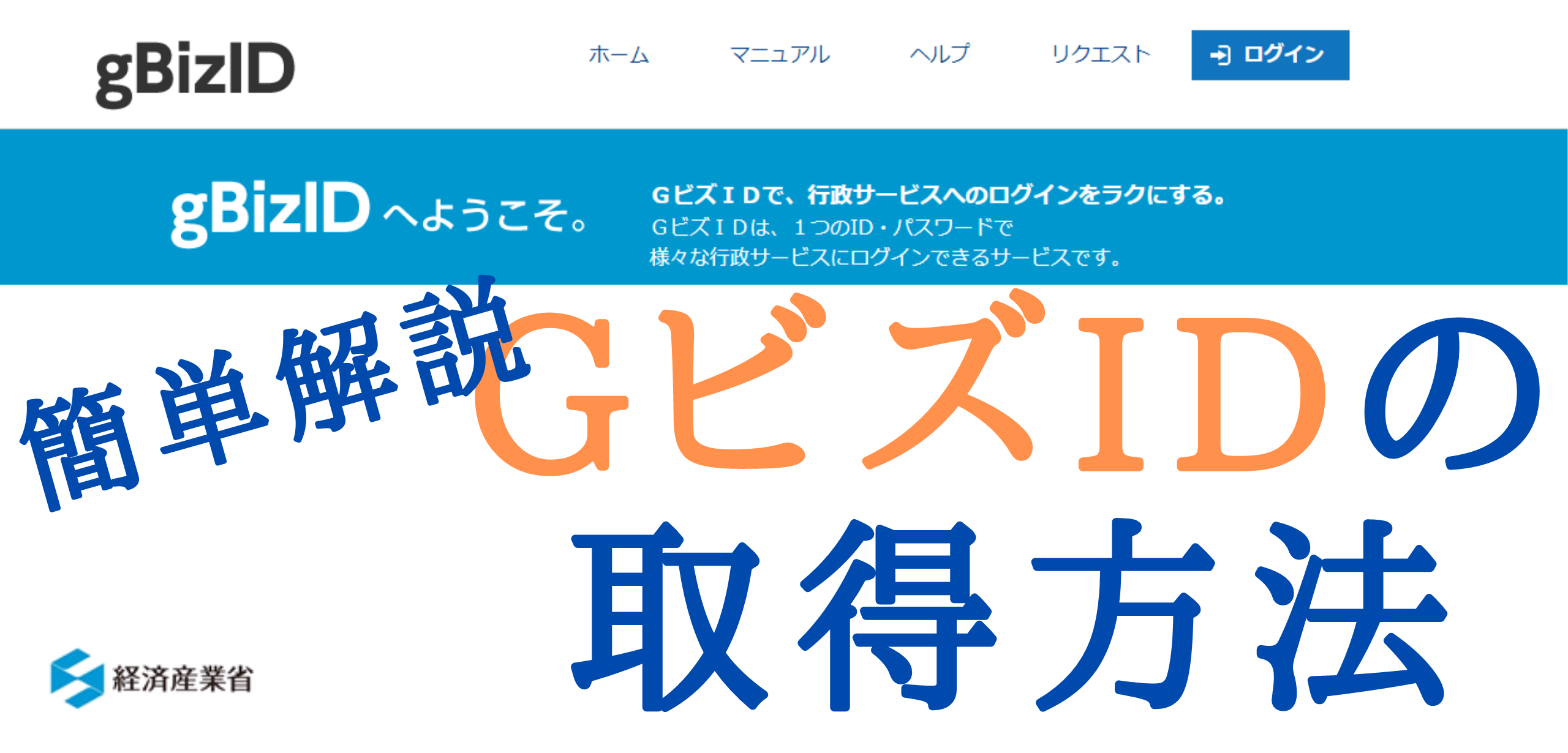2021年6月11日
2023年1月24日
こんにちは、補助金の広場です。
この記事では、経済産業省主催の多くの補助金申請に必要なGビズIDというIDを取得する手続きをご説明します。
2021年6月現在行政への電子申請が増えた事で、GビズIDの取得を申請する方が多いそうで、申請から実際にIDをもらえるまで3週間以上かかるそうです。
それでは、どうぞ!
目次
こちらの記事の内容になります。この記事内容にそって手続きを進めていただけると簡単にGビスIDが取得出来ます。もちろん無料!
是非最後までお読み下さい。
▼初めに
▼GビズIDとは
▼GビズID発行までの期間
▼GビズID取得手続きに必要なもの
▼GビズIDプライム申請の流れ
▼終わりに
動画で内容を知りたい方はこちらの動画でご覧ください!
GビズIDとは
GビズIDとは、1つのID・パスワードで様々な行政サービスにログインできるIDです。
現在は申請時・その後の維持費等全て無料の行政サービスです。
GビズID発行までの期間
GビズIDプライムの発行には、申請から通常2~3週間かかりますが、2021年6月現在は応募者多数の為、3週間以上かかるとの事です。

GビズID取得手続きに必要なもの
必要なもの
取得には下記が必要になります
・スマートフォン・携帯電話
・プリンター
・メールアドレス
・印鑑(登録)証明書(発行日より3ヶ月以内の原本)
・登録印
GビズIDプライム申請の流れ
ステップ 1

ステップ 2
【gBizIDプライム作成】ボタンをクリックして下さい。

ステップ 3

この画面入力での注意点をご紹介します!
【注意点:1】法人番号
登記事項証明書に記載されている会社法人等番号は12桁ですが、こちらに記載するのは国税庁法人番号公表サイトなどで確認可能な13桁の法人番号です。
【入力すべきなのは13桁です】ので間違えのないようにしましょう。
【注意点:2】法人名/屋号・所在地
法人は入力不要です。
【注意点:3】所在地
入力する際は、印鑑証明書の通りに入力しましょう。
※印鑑証明書の記載が【〇丁目〇番地】となっているにもかかわらず【〇-〇】といった省略で入力すると、申請手続きのやり直しなどの原因となります。
ステップ 4

ステップ 5

残念ながら、現在の日本の行政ではネット上でなかなか全ての手続きを完結してくれません。
ステップ 6

送るもの
・GビズIDプライム登録申請書
・印鑑証明書の原本(発行日から3ヶ月以内のもの)
郵便番号530-0003
大阪府大阪市北区堂島3-1-21 NTTデータ堂島ビル16階
経済産業省 GビジネスID運用センター宛
※2021年6月現在の情報です。送付前に最新情報をご確認下さい
ステップ 7
申請に不備がなければ書類発送後2-3週間程度で次のメールが到着します。
件名:【GビジネスID】gBizプライム登録申請の承認のお知らせ
上記メールに記載されているURLをクリックすると、登録したSMS番号(スマートフォン又は携帯電話)にワンタイムパスワードが送信されます。
届いたワンタイムパスワードを入力画面に入力する。
今後使用するパスワードを設定する。
「パスワード」及び「パスワード(確認用)」を入力し、【OK】を押す。
上記でGビズID取得手続きは完了です!